【摘要】:输入工作簿的列上,显示了会计期间及流维度成员。其中,FOO代表期初数,F99代表期末数。完成输入工作簿的设计后,在输入工作簿中录入2011年12月部分会计科目的期末数,并保存数据。在弹出的运行包对话框中,选择“Financial Processes”类型中的“Copy Opening”,如图10 39所示。
在本节的示例中,先使用输入工作簿录入上一财年的示例期末数据,然后使用数据管理器执行结转规则,最后再打开输入工作簿,查看结转规则的执行结果。
10.3.1.1 录入结转前的会计科目余额
基于合并数据模型,设计网页输入工作簿,用于输入2011年12月的会计科目余额,如图10-38所示。
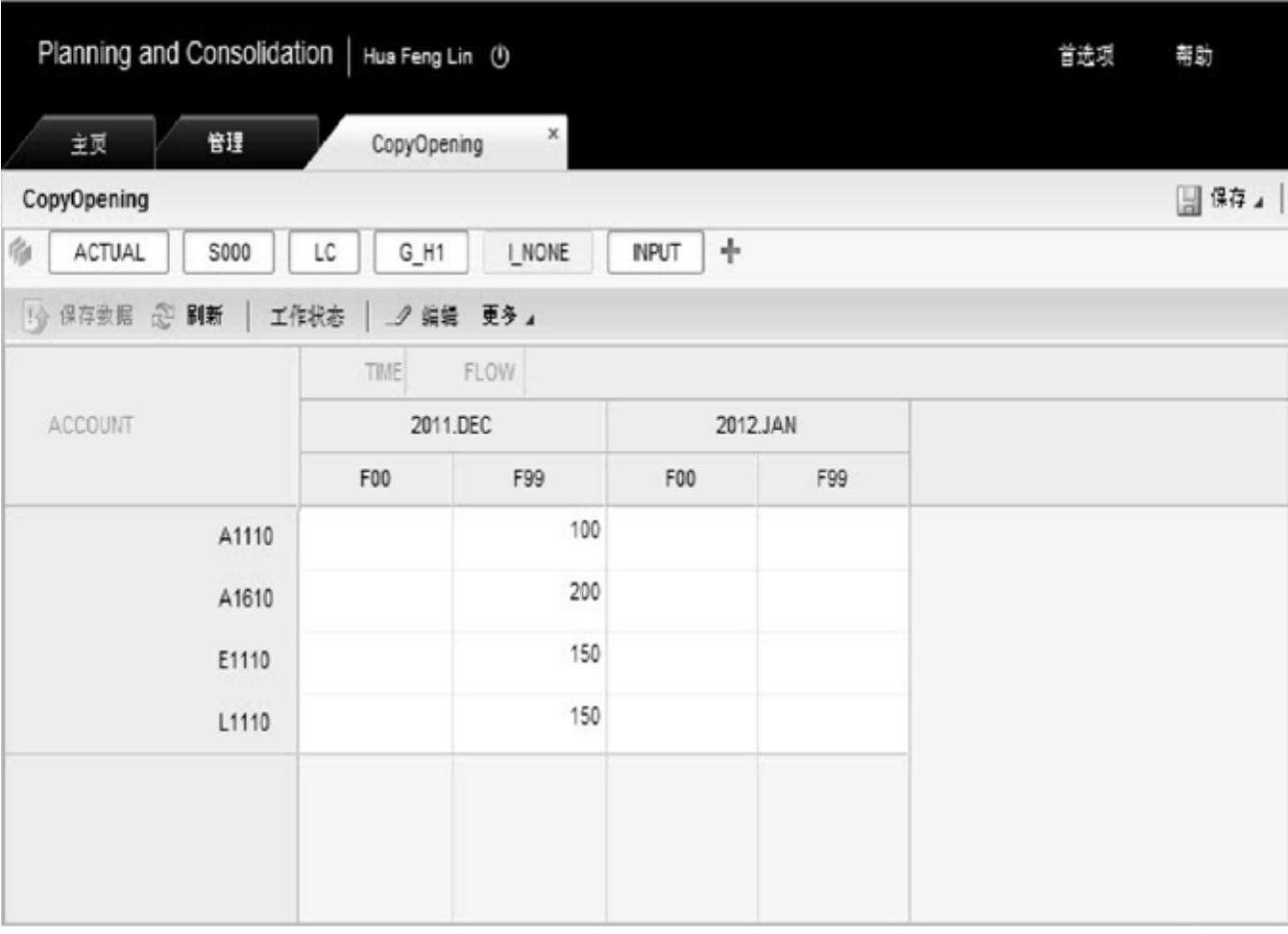
图10-38 录入示例期末数据
输入工作簿的行上,显示了部分示例会计科目。输入工作簿的列上,显示了会计期间及流维度成员。其中,FOO代表期初数,F99代表期末数。
完成输入工作簿的设计后,在输入工作簿中录入2011年12月部分会计科目的期末数,并保存数据。
10.3.1.2 执行结转规则
登录SAP Excel客户端,进入“数据管理器”菜单,选择运行包。在弹出的运行包对话框中,选择“Financial Processes”类型中的“Copy Opening”,如图10 39所示。
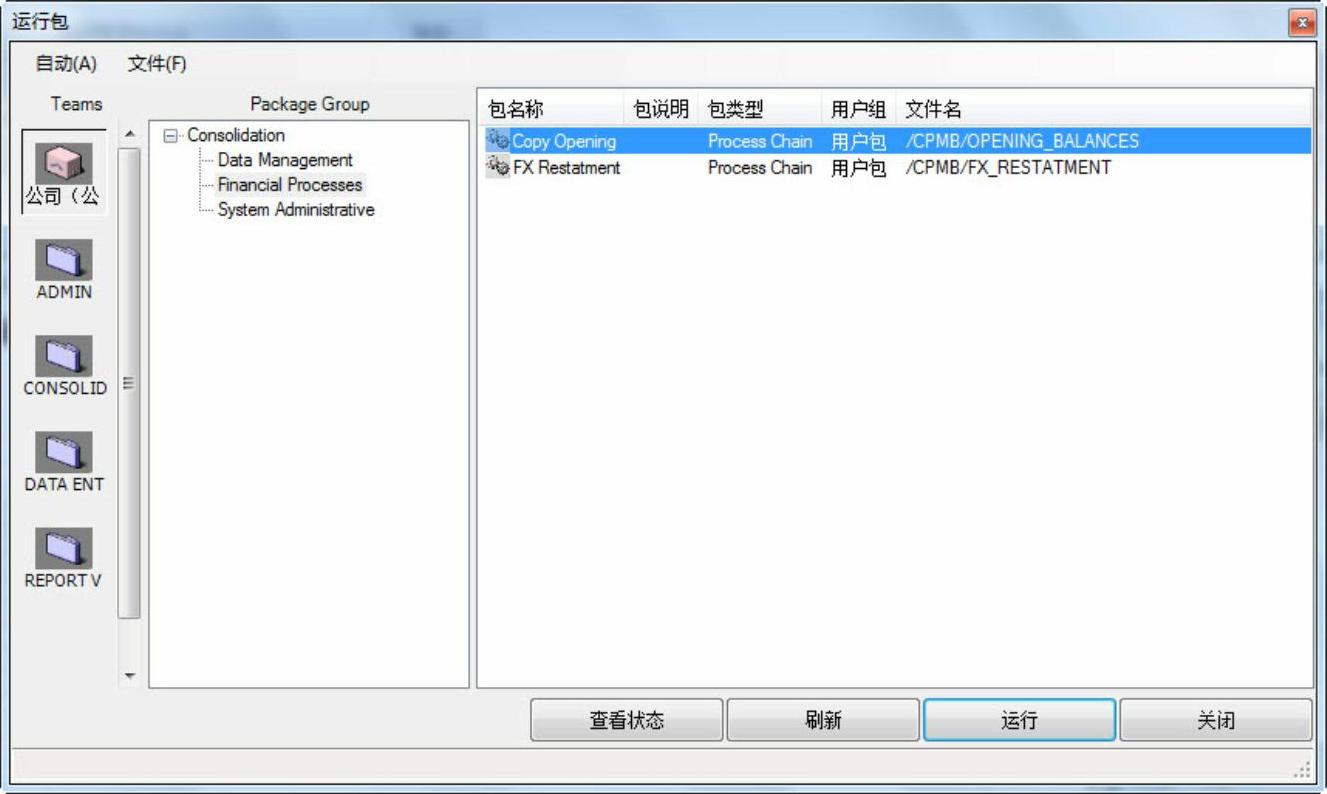
图10-39 选择运行包
单击“运行”按钮,并在随后的界面中输入运行包的条件,如图10-40所示。(www.daowen.com)
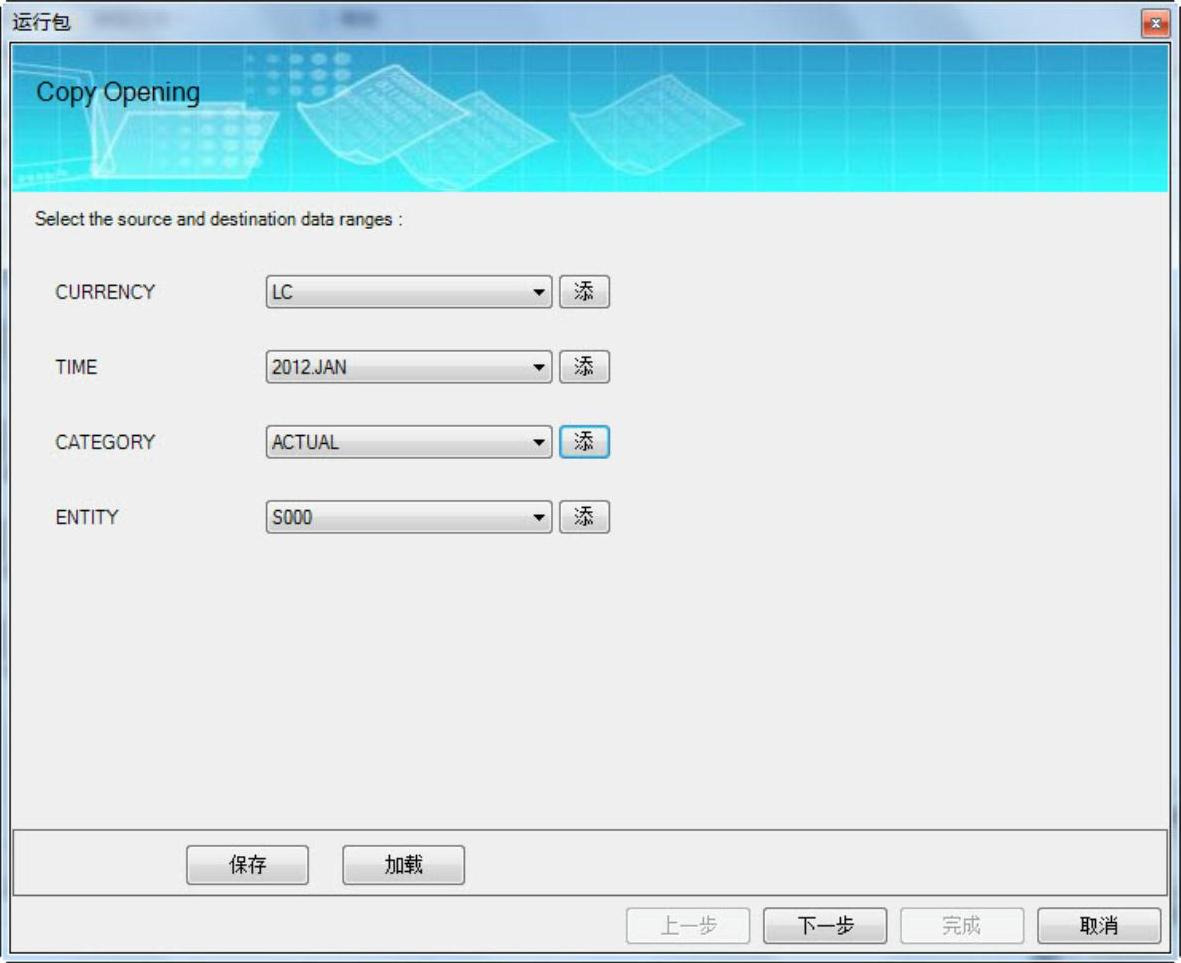
图10-40 输入运行包选择条件
注意,比较输入的条件与示例输入工作簿中录入数据的关系。完成条件输入后,单击“下一步”按钮。在如图10-41所示的界面中,选择立即执行包。
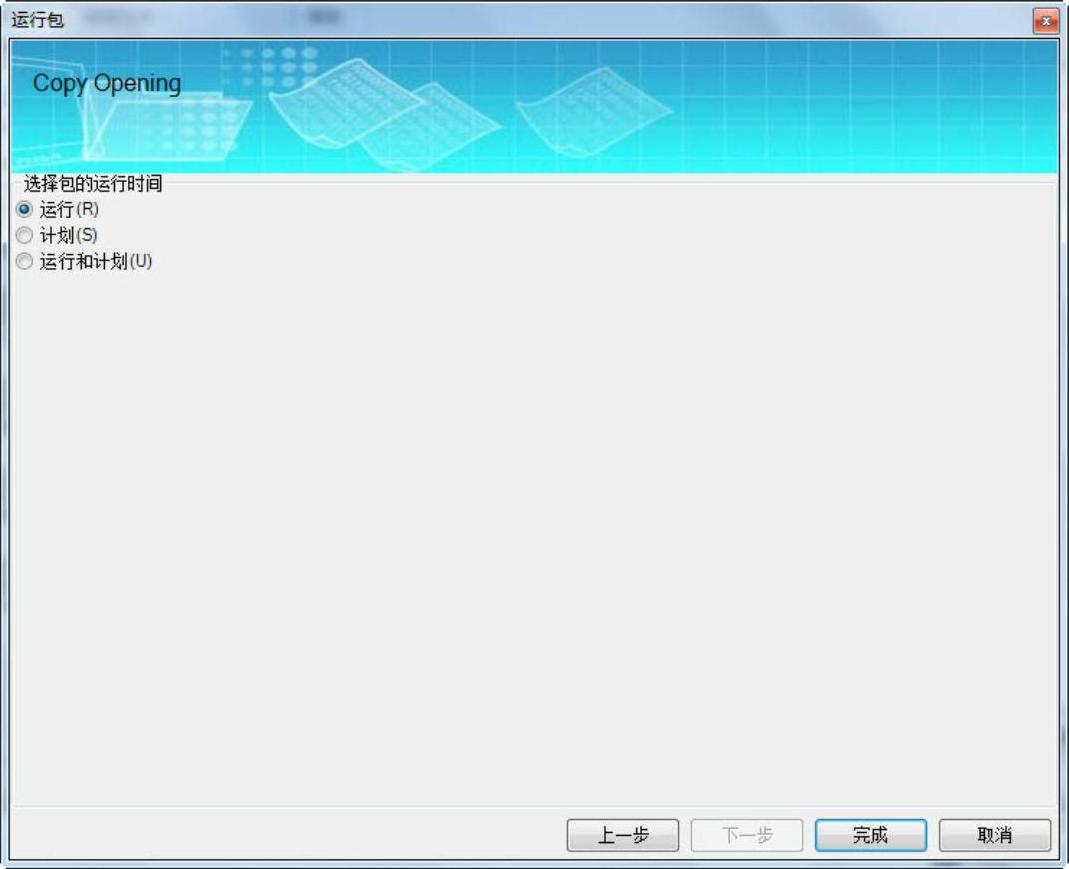
图10-41 选择运行包的时间
单击“完成”按钮,系统开始执行包。
10.3.1.3 查看结转规则执行结果
在程序包运行成功结束后,再次打开输入工作簿,查看数据更新情况,如图10-42所示。
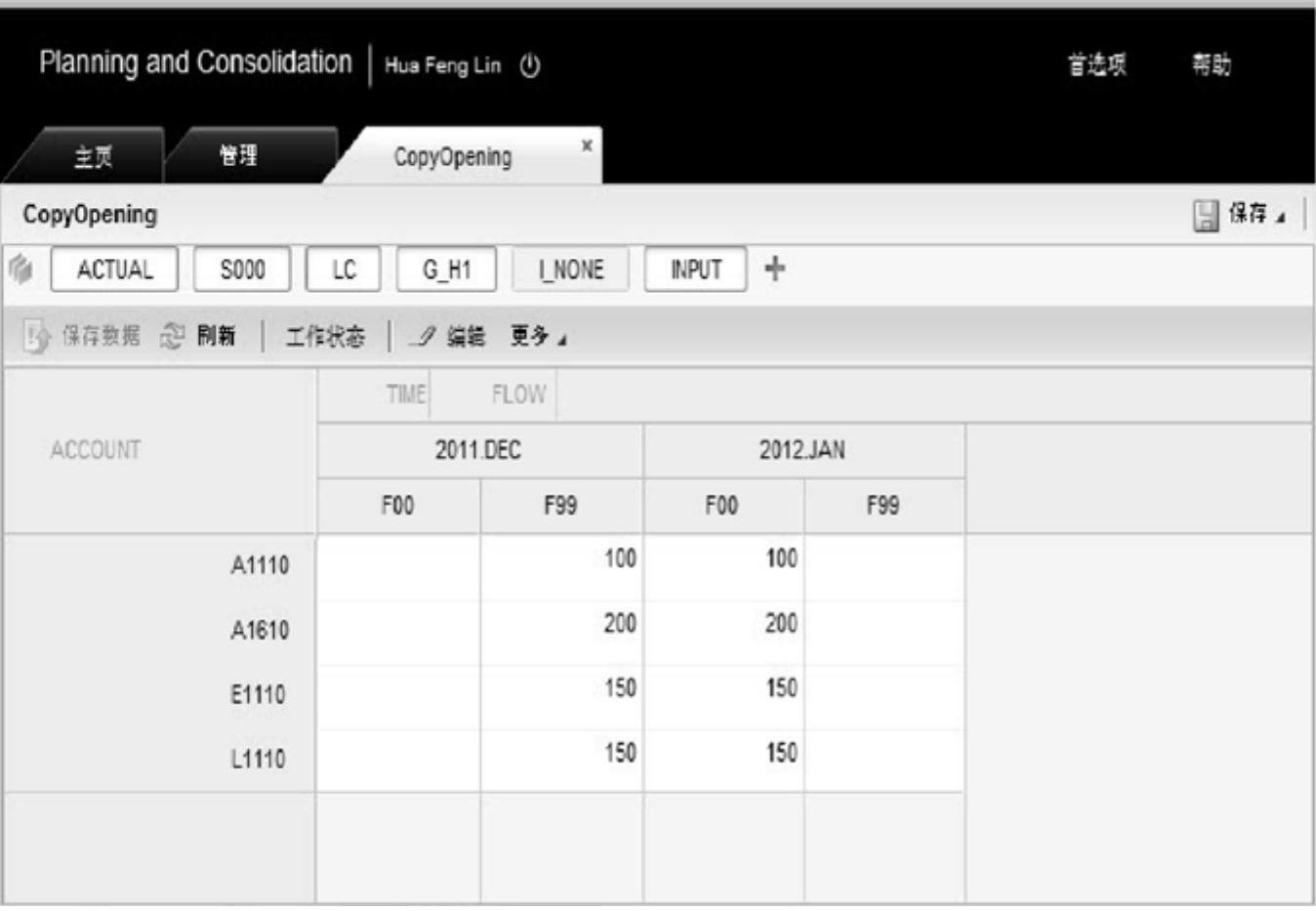
图10-42 查看更新后的数据
在成功执行结转规则后,系统将2011年12月的期末数自动结转到2012年1月,并保存在期初数对应的流维度成员中。
免责声明:以上内容源自网络,版权归原作者所有,如有侵犯您的原创版权请告知,我们将尽快删除相关内容。
有关SAP计划与合并完全解决方案的文章





